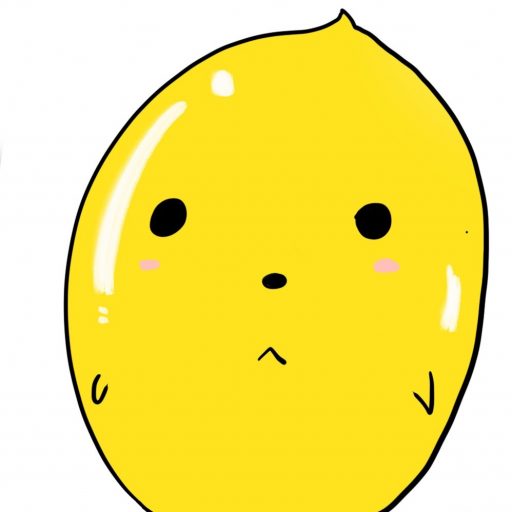
おじゃる!
今日は Stable Diffusion web UI の拡張機能について説明していくぞ!
便利な拡張機能を使いこなしてより楽しい AI 生成ライフを楽しもう!
web UI の拡張機能をインストールする方法
web UI に拡張機能をインストールする方法は 2 つあります。
基本的には web UI の拡張機能一覧にあればそこからインストールしましょう。初学者におすすめな拡張機能で Image browser(画像ビューアー)や Booru tag autocompletion(プロンプト入力補完)も拡張機能一覧からインストールできます。
- web UI の拡張機能一覧からインストールする方法
- GitHub のリポジトリからインストールする方法
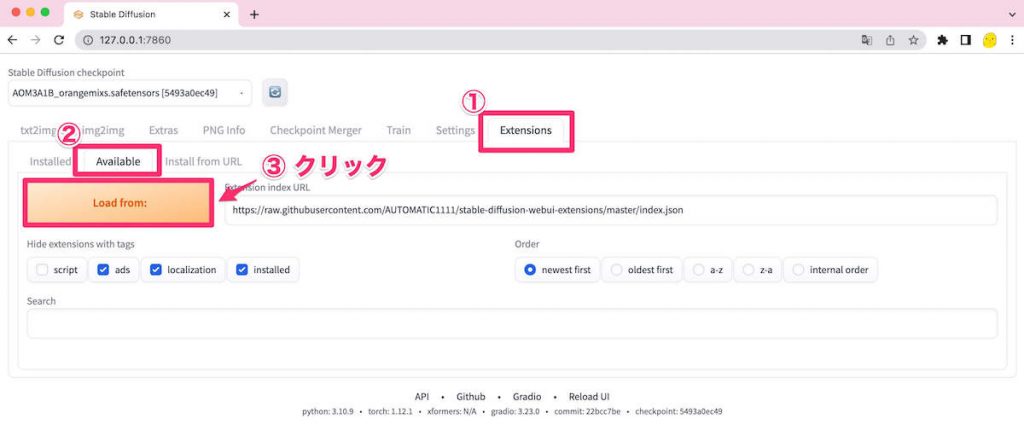
Step.1:Stable Diffusion web UI の ① Extensions > ② Available > ③ Load from: をクリックします。
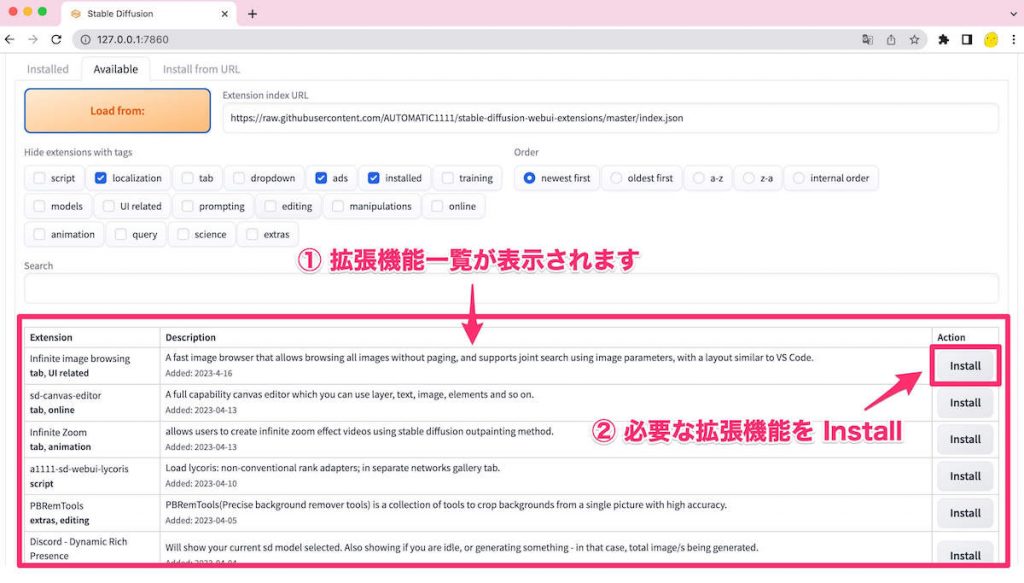
Step.2:拡張機能一覧が表示されるので、そこから必要な拡張機能をインストールします。
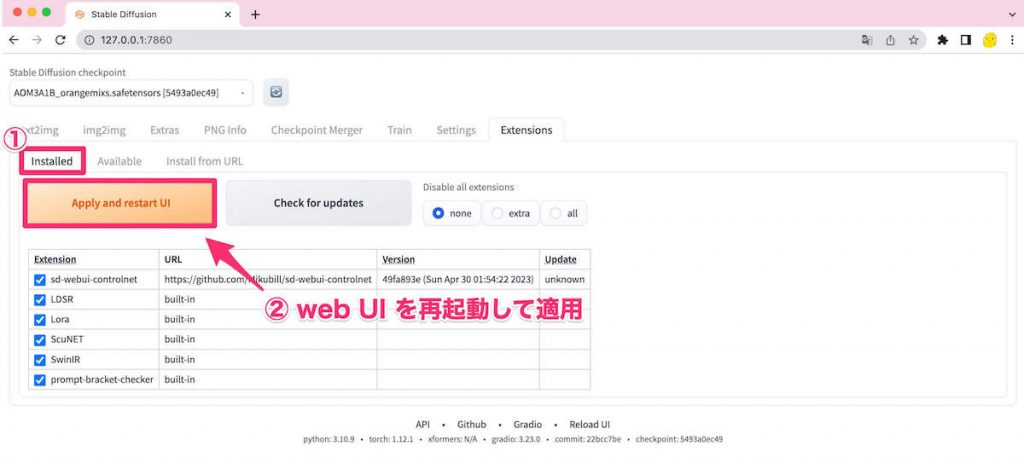
Step.3:① Installed タブに移動し、② Appley and restart UI で web UI を更新。以上で完了です!
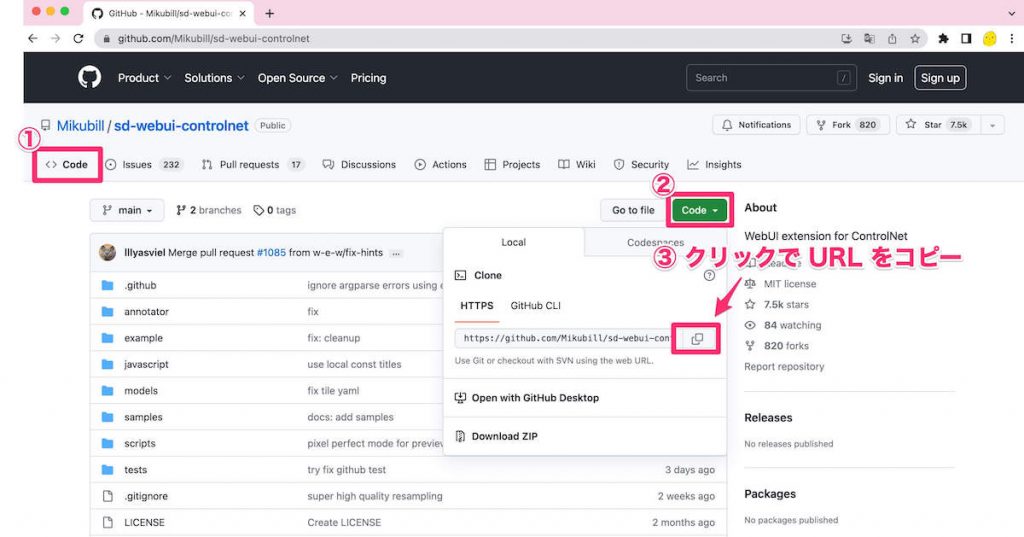
Step.1:導入したい拡張機能の GitHub ページにアクセスし、緑色のCode ボタンから URL をコピーします。
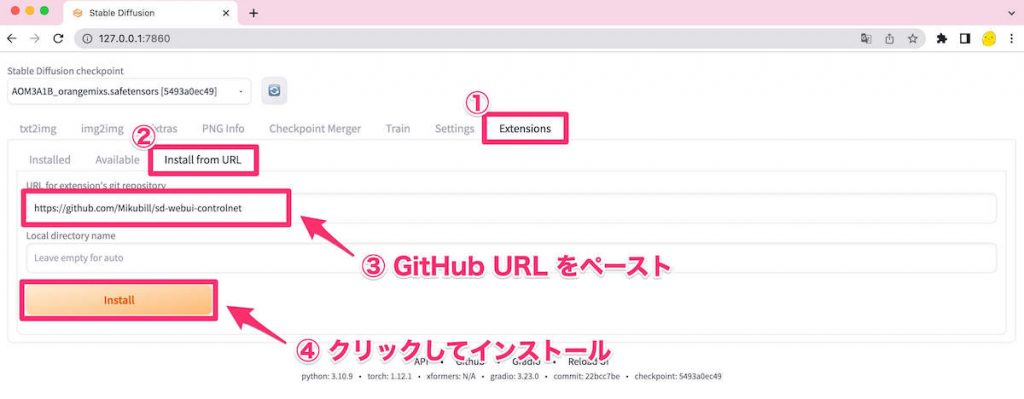
Step.2:① Extensions > ② Install from URL で先程コピーした URL を貼り付け、インストールボタンをクリックします。インストールが完了するまで変化がないので焦らず待ちましょう。
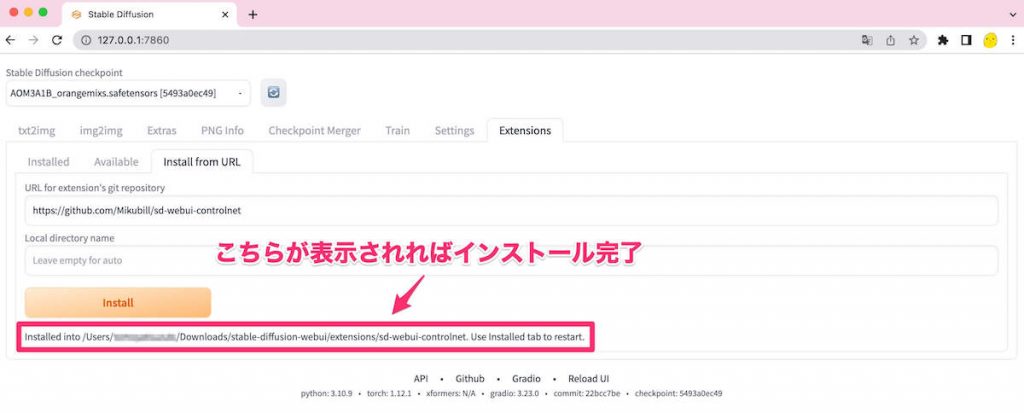
Step.3:しばらくして上記のようにインストールされた Path(ローカル PC での保存場所)が表示されれば OK です!
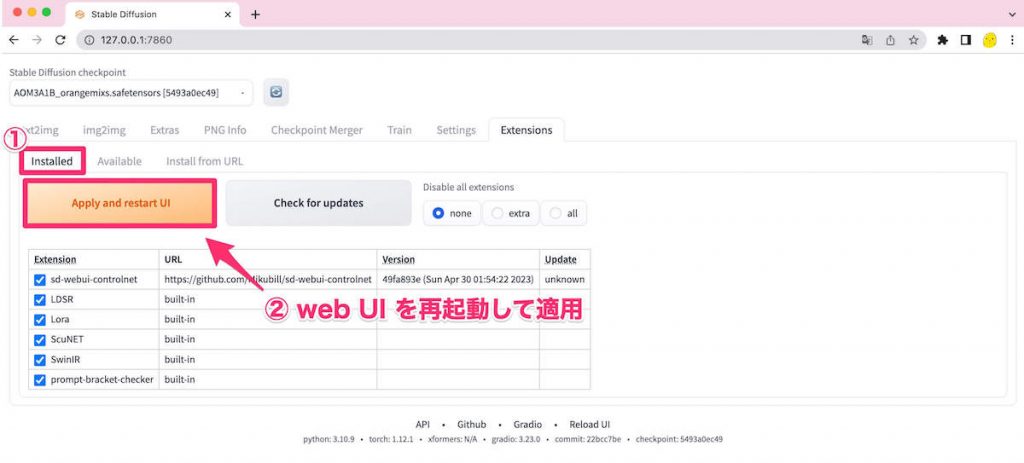
Step.4:① Installed から ② Apply and restart UI で更新すれば完了です。
web UI の拡張機能をアップデートする方法
次はインストールした拡張機能をアップデートする方法をお伝えします。
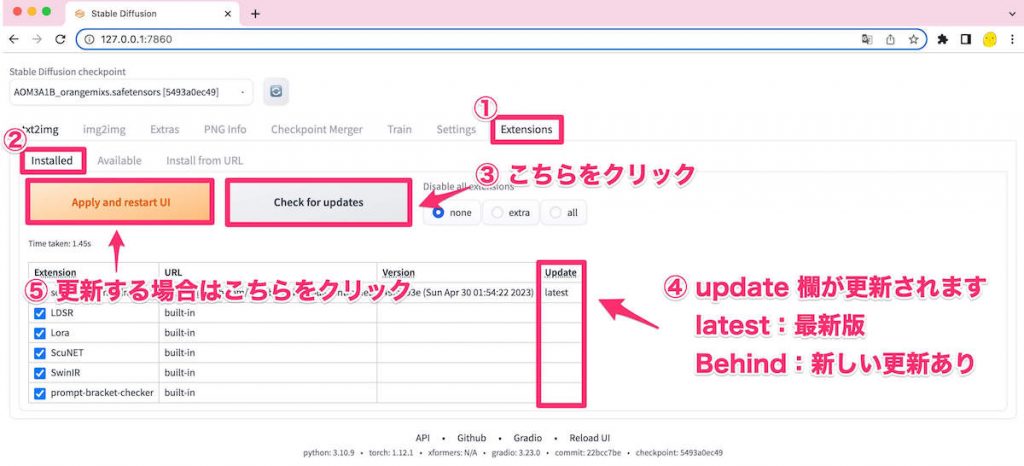
① Extensions > ② Installed > ③ Check for updates をクリックします。表の Update 列のステータスが ④ unknown(不明)から下記の 2 つに更新されます。
- Latest:使用している拡張機能は最新です。アップデートの必要はありません。
- Behind:新しい更新があるので
⑤ Apply and restart UIで更新しましょう!
web UI の拡張機能をアンインストール(無効・削除)する方法
最後にインストールした拡張機能を無効化、削除する方法をお伝えします。
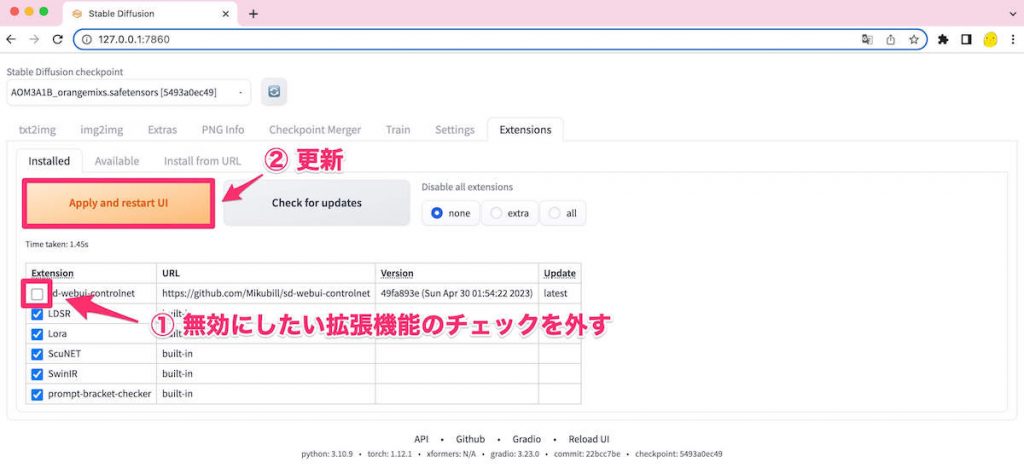
Extensions > Installed で無効にしたい拡張機能のチェックを外し、Apply and restart UI で更新します。
ただし、拡張機能のファイルは削除されていないためインストール一覧には表示され続けます。完全に削除するには下記の保存場所から対象の拡張機能をフォルダごと削除しましょう。
(インストールした場所)\stable-diffusion-webui\extensions\拡張機能 ← ここで削除まとめ
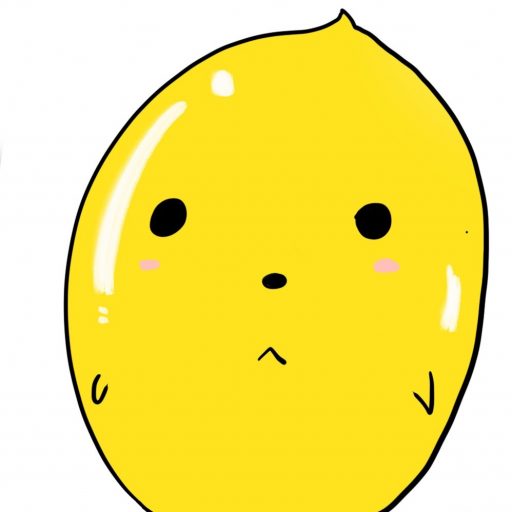
どうじゃったかな?
上手く動かない場合は web UI を立ち上げ直してみたり、一旦削除してまた追加してみると上手くいく場合もあるぞ!この辺りはやりながらコツを掴んでいってくれ!
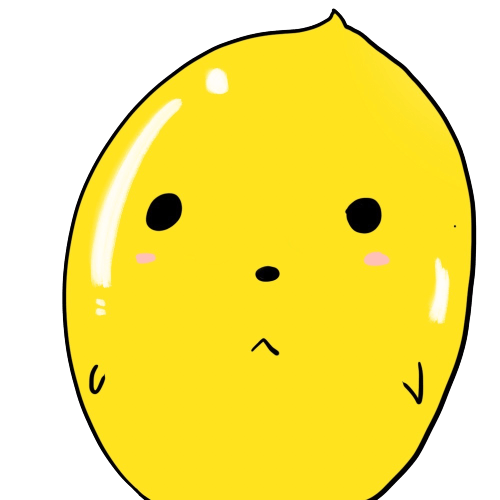 キンスコくんの AI 生成日記
キンスコくんの AI 生成日記 

